
【独占公開】爆モテ!ノーリスク副業!「生成AI×QRコード」の知られざる真実
はじめに
皆さん、ごきげんよう。生成AIで絵本やQRコードを作ってるセイヤです。
今回のnoteでは、直近2か月間で生成AIを駆使したデザインQRコードの作成・活用をしてきた自身の経験に基づき、「AI×QRコード」の可能性を2つの側面からたっぷりと書いていきます。
QRコード自体がただの情報伝達ツールを超え、皆さんのビジネスやプライベートの質を飛躍させる強力な武器だと思っています。そこに今流行りの生成AIを組み合わせていこうという斬新なお話です。
なので、こんな方は最後までぜひ読んでほしいです。
✅とにかく目立ちたい人
✅AIの画像生成に興味がある人
✅交流や出会いの場によく行く人
✅生成AIを使った副業に挑戦したい人
✅生成AIで収入を1円でも増やしたい人
✅生成AIを使って何かしたいけど、何から始めればいいか分からない人
さて、皆さんは「QRコードって便利だけど、見た目が同じでつまらない」と一度でも感じたことはありませんか?「QRコードってそういうものでしょ!」って言われたらそれまでなのですが、既に多くの場面でQRコードが導入される昨今では、ほぼ白黒のため見た目の差別化が難しく、他の競合から抜きん出るのはなかなか難しいものです。
自分自身もかつて全く同じように思ってました。特にQRコードはありふれた存在で、どうやってそれをビジネスやプライベートの場で差別化して武器にしていくか頭を悩ませてました。しかし、生成AIを使いこなすことで、この課題を見事にクリアし、実際に色々な交流会で出会った人々やクライアントさんから「なんてお洒落で素敵なのか!」と驚きや感動してもらえることもできました。
なので、今回のnoteでは以下2つを攻略するための具体的な行動に移すための最先端ノウハウを分かりやすく、かつ詳細に提供します。つまり、このnoteを読むことで以下のゴールを最速最短リスク0で達成できます。
1️⃣ 生成AIを駆使したデザインQRコードをビジネスとして活用することで、1円でも多く稼げるようになること
2️⃣ 交流や出会いの場で、生成AIを駆使したデザインQRコードを活用することで、相手に強烈なインパクトを残し、その後の関係向上に繋がること
Youtubeやサイトによくある、生成AIでデザインQRコードを作る方法だけを書くわけではないです。本当は言いたくないですが、超具体的な全ての過程におけるノウハウを解放します。
なので、ぜひ何度も見返して欲しいです。値段は今月の期間限定です。それでは参りましょう😎
デザインQRコードとは?
そもそもデザインQRコードとは、従来の白黒のQRコードにアート的なデザインを施したもので、視覚的に魅力的な要素を持ちながら、QRコードとしての機能も兼ね備えます。今回はこの「デザインQRコード」が主役になります。
こちらのChatGPT×Canvaで作ったQRコードから飛べます⏬ https://t.co/SDlzpYJCOw pic.twitter.com/VAu2gMQUFN
— セイヤ | 全米🥇のAIクリエイター (@seiya_ai_money) October 9, 2024
QRコード自体が世界中のあらゆるシーンで導入される中で、ユーザーやクライアントの興味をより引きつけ、スキャン率を向上させるだけでなく、ブランドや個性を強烈に表現することもできます。そのデザインQRコードを生成AIを使って誰でも簡単に作っていきます。
生成AIによるデザインQRの作り方
前提条件
生成AIによる画像生成の基礎が分かること
Webデザインツール「Canva」の基礎が分かること
作り方
① 生成AIでイラスト作成
まずはクライアントや自身のイメージに合わせて、ChatGPTやMidjourney等の生成AIを使ってQRコードの背景に載せたいデザインイラストをアスペクト比1:1の正方形として生成します。

もしくは実際に撮った写真や予め保存した画像を使用することも出来ます。その場合は、次の②のステップに進んでください。
長方形のイラストや写真、画像でも良いですが、最終的には長方形の一部を正方形として切り抜いた形になることにご注意ください。
因みに、ChatGPTで質の高い画像生成に役立つプロンプトをこちらで紹介しているので、ぜひ参考にしてみてください。
因みに普段使ってるCoTプロンプトがこちら⏬
— セイヤ | 全米🥇のAIクリエイター (@seiya_ai_money) June 5, 2024
○は自身が要望する形式を入力。
"""
# 命令文
以下の条件を踏まえた上で、ステップを段階的に実行してください。
# 条件
・○○○してる様子
・舞台は○○○
・○○○スタイル
・アスペクト比○:○
# イラスト生成のステップ…
② CanvaでQRコード化
次にCanvaの「QRコード生成機能」を使って、生成AIで生成したイラストや保存した写真・画像を背景としたQRコードを作ります。
②-1 Canvaで正方形のデザインを新規作成
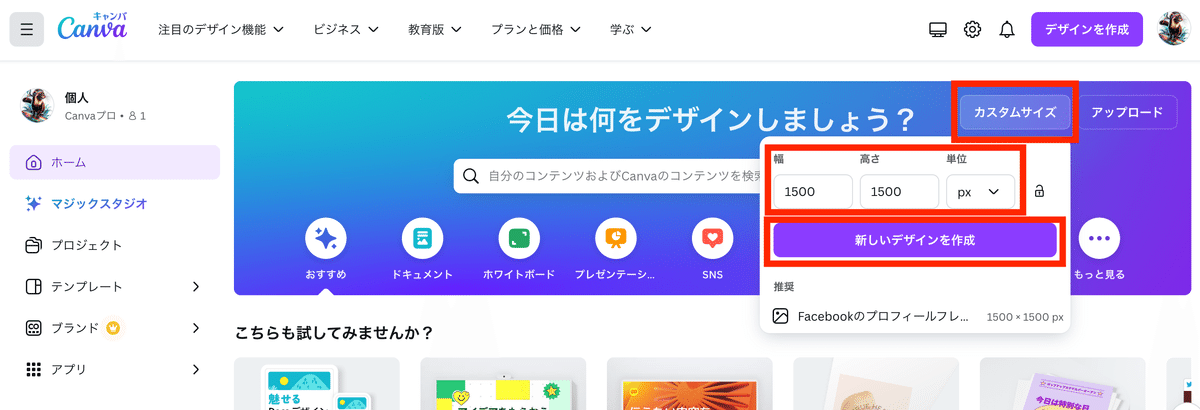
②-2 白い編集画面に①を貼り付ける



②-3 Canvaの「共有」⇒「もっとみる」にある「QRコード」を選択


②-4 QRコードの読み込み先のURLを入力
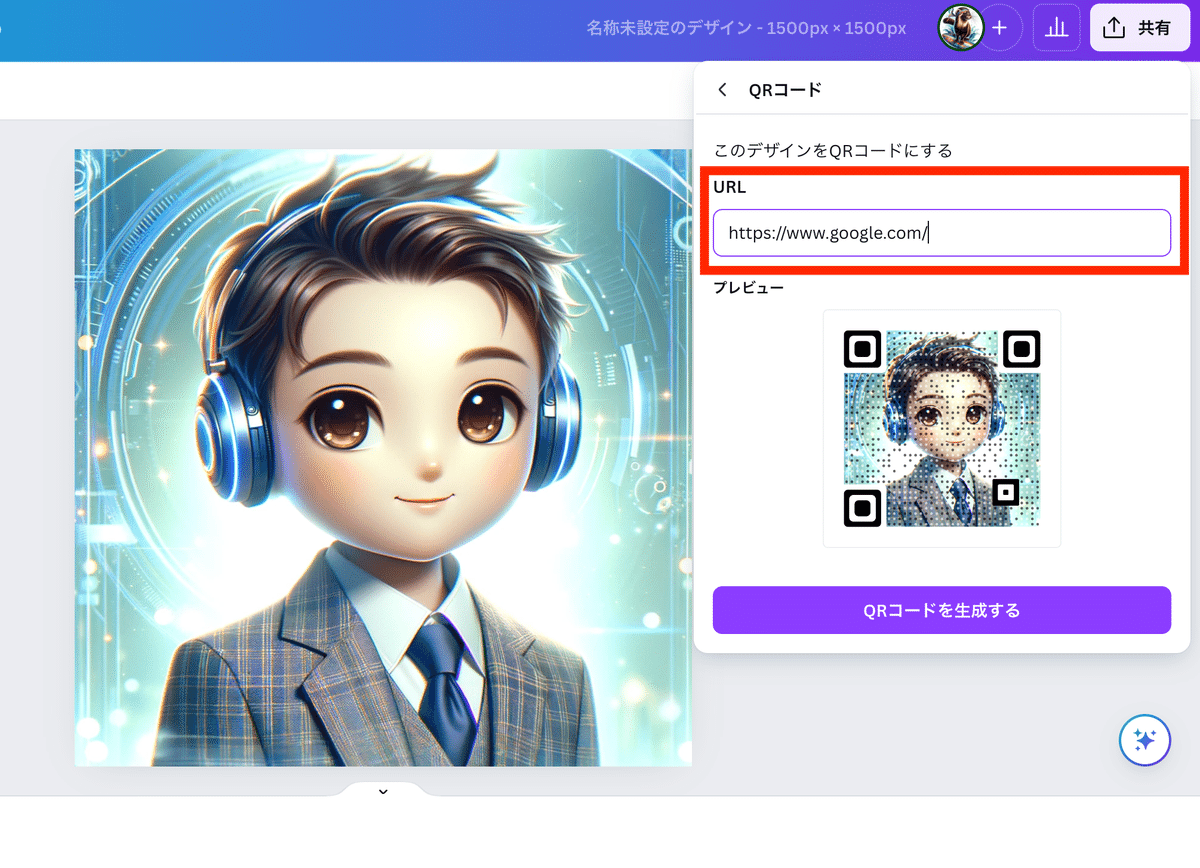
②-5 「QRコードを生成する」を選択

②-6 QRコードをダウンロード

商品利用の可否
ここから先は
この記事が気に入ったらチップで応援してみませんか?
